有时候用excel时候,需要用到快速编号功能,很简单,那excel如何快速编号?下面小编就为大家介绍excel实现自动编号方法?我们来学习一下。

方法/步骤
打开excel文件,输入一段内容。

Excel表格制作现金日记账方法图解
当出纳除了要记好现金日记账以外,还要用笔亲自填写支票,十分辛苦,所以这里重点介绍出纳如何使用Excel和打印机轻松地填开支票的方法。下面小编就为大家介绍Excel表格制作现金日记账方法,来看看吧
在名字前面插入一列,加入边框。
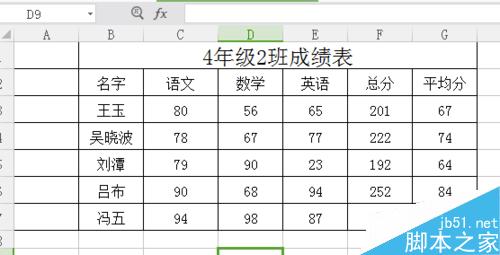
标题输入序号,这一列居中设置,A3手动输入起始编号1。

选择A3单元格,右下角鼠标变成十字形时,拖动往序号列下方拉,到合适列数后。

以上就是excel实现自动编号方法介绍,操作很简单的,大家学会了吗?希望能对大家有所帮助!
在Excel2016中给文字或数字进行排序方法介绍
我们在更新了Office软件之后,很多朋友不知道一些功能在哪里了。而且有的朋友根本不清楚需要怎么使用一些功能,下面小编就为大家介绍在Excel2016中给文字或数字进行排序方法,一起来看看吧






